【完全ガイド】Bubble × Difyでサンプルアプリ作成|ノーコードでAI搭載アプリを作る方法
はじめに
ノーコード開発ツール「Bubble」とAIエージェント開発ツール「Dify」は、それぞれが持つ強力な機能を活かして、AI搭載アプリの開発を加速させることができます。特に、AIを活用したアプリケーションは、マーケティング・顧客サポート・業務自動化などの分野で非常に効果的です。
本記事では、BubbleとDifyを使って、AIチャットボットを搭載したシンプルなサンプルアプリを作成する方法を、実践的なステップで解説します。これを読めば、Bubbleでのアプリ作成とDifyでのAIエージェント構築を完全に理解し、ノーコードで実際のプロジェクトを開発できるようになります。

株式会社ノーコード総合研究所は圧倒的なスピードでWebアプリや業務システムを開発する国内最大規模のノーコード開発に特化した受託開発会社です。ノーコードを用いることで約1/3の期間・費用感での開発を実現します。
こちらのお問い合わせフォームからお問い合わせください。

Bubble × Difyでできること
Bubbleの特徴
Bubbleは、コードを書くことなくWebアプリケーションを作成できるノーコードプラットフォームです。ドラッグ&ドロップでUIを作成し、データベースやAPIとの連携、ユーザー認証などもノーコードで実現できます。

Difyの特徴
Difyは、AIチャットボットやエージェントをノーコードで作成できるツールです。ChatGPTやClaudeなどの大規模言語モデル(LLM)を活用し、企業向けのAIサービスや自動化を構築できます。

連携のメリット
- UIはBubbleで簡単に作成、ユーザーインターフェース(UI)に関してはコード不要で作成
- AIのロジックや会話処理はDifyで実装、ユーザーとのやり取りをDifyで自動化
- データベースやAPIの統合はBubbleで実現、データや外部サービスと連携
これらを組み合わせることで、ユーザーインターフェース+AIによるバックエンドの機能を完全にノーコードで作成できます。
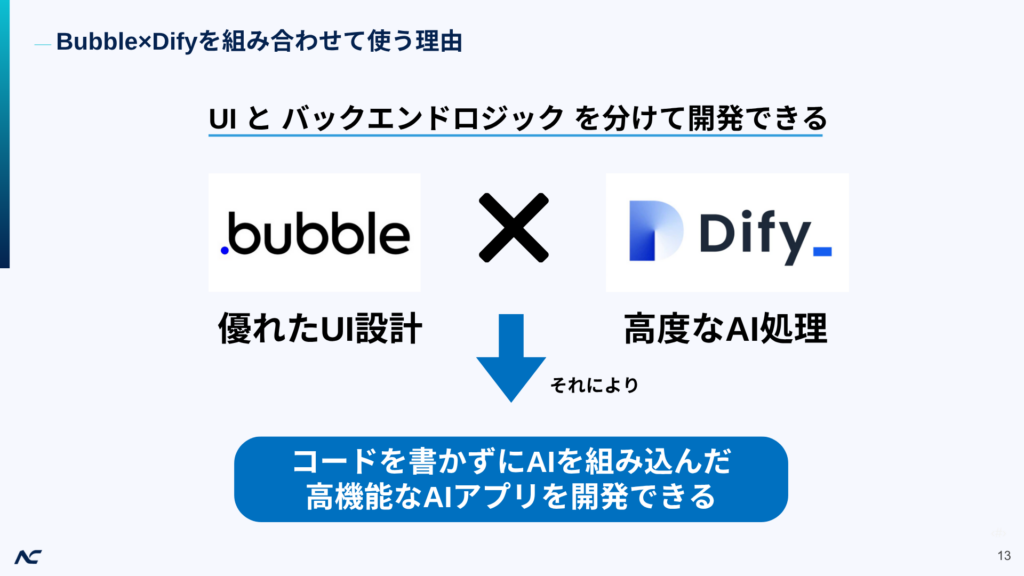
サンプルアプリを作成しよう!基本的な流れ
1. アプリのコンセプトを決定
まず、作成するアプリのコンセプトを決めましょう。今回は、ユーザーがAIに質問し、答えを返してくれるシンプルなFAQチャットボットアプリを作成します。例えば:
- ユーザーはアプリ内で質問
- AI(Dify)が質問に対する答えを返す
- ユーザーが回答内容をさらに掘り下げて聞くことができる
このアプリの構築には、以下の2つの主な要素が含まれます:
- UI(ユーザーインターフェース):Bubbleで作成
- AIチャット機能:Difyで実装
2. BubbleでのUI作成
Bubbleでアプリのインターフェースを作成します。以下の手順で進めましょう。
ステップ①|Bubbleアカウントの作成
- Bubbleにアクセスし、アカウントを作成します。
- 新しいプロジェクトを作成し、プロジェクト名を「AI FAQ Chatbot」に設定します。
ステップ②|チャットUIの作成
- ページの作成:新しいページを作成し、「index」ページにします。
- UI要素の配置:以下の要素を追加します:
- テキストエレメント(チャットのタイトル)
- 入力フォーム(ユーザーが質問を入力するためのフィールド)
- ボタンエレメント(ユーザーが質問を送信するためのボタン)
- リストまたはテキストエレメント(AIからの回答を表示)
ステップ③|APIの設定
BubbleでDify APIを呼び出すための設定を行います。
- API Connectorを開く:Bubbleのエディタから「Plugins」を開き、「API Connector」を追加します。
- Dify APIの設定:
- APIのURLをDifyのエンドポイント(例えば
https://api.dify.ai/v1/chat)に設定 - 認証情報(APIキー)をDifyから取得し、設定
3. DifyでのAIチャットボット作成
次に、DifyでAIチャットボットを作成します。Difyを使うと、誰でも簡単にAIを作成することができます。
ステップ①|Difyアカウントの作成
- Difyにアクセスし、アカウントを作成します。
- 新しいプロジェクトを作成し、プロジェクト名を「FAQ Bot」に設定します。
ステップ②|AIエージェントの設定
- プロンプト設計:FAQボットとして動作させるために、以下のようなプロンプトを作成します:
- プロンプト例:「お客様からよくある質問とその回答を学習させてください。」
- データアップロード:FAQのデータ(CSVファイルやテキストデータ)をDifyにアップロードして、AIに学習させます。
- エージェント作成:設定が完了したら、「AIエージェント」を作成し、ユーザーとのやり取りに対応できるようにします。
ステップ③|APIキーの取得
DifyからAPIキーを取得し、BubbleのAPI Connectorに設定します。これにより、BubbleとDifyの連携が可能になります。
4. BubbleとDifyの連携
ステップ①|APIコールの設定
Bubbleの「Workflow」タブを開き、以下のワークフローを作成します:
- 質問送信ボタンがクリックされたとき:
- ユーザーが入力した質問を取得し、Dify APIに送信
- Difyが回答を生成し、Bubbleに返す
- AIからの回答を表示するテキストエレメントに反映
ステップ②|ユーザーインタラクションの設定
- ボタンと入力フィールドを連携:ユーザーが質問を送信した際、BubbleがそのデータをAPI経由でDifyに渡し、Difyが返した回答をチャット画面に表示します。
- チャット履歴の管理:必要に応じて、ユーザーとAIのやり取りをデータベースに保存し、履歴を表示させることも可能です。
5. テストとデバッグ
すべての設定が完了したら、アプリをプレビューしてテストします。ユーザーが質問を送信し、AIが適切な回答を返すことを確認します。必要に応じて、UIの調整やAIのプロンプトの改善を行います。
完成したサンプルアプリの活用例
顧客サポートに活用するとどう変わるか
サンプルアプリへ「よくある質問」と回答例を CSV や PDF で取り込むだけで、AI が問い合わせ文のニュアンスを判別し最適な回答を提示します。営業時間外でも応答できるため、深夜や休日の“空白時間”をなくせます。導入企業ではメール返信待ちによるキャンセル率が減少し、CS 対応に割いていた人件費をおよそ3割削減できた事例があります。チャット履歴は自動で分析され、FAQ に含まれていない新規質問が一覧化されるため、運用を続けるほど応答精度が向上します。
社内ナレッジツールとしての効果
就業規則や IT マニュアルなど社内ドキュメントを学習させると、社員はチャットで質問するだけで必要な条文や手順を瞬時に確認できます。検索キーワードが曖昧でも関連ページを提案するため、新人や異動直後の社員でも迷わず自己解決できます。結果として総務や情シスへの重複問い合わせが大幅に減り、定型回答にとられていた時間を企画業務へ充てられるようになります。アクセスログから「参照回数の多い規程」や「理解されにくい手順」が可視化されるので、ドキュメント改善サイクルも自然に回り始めます。
オンラインショップの商品案内を自動化
EC サイトの FAQ・商品スペック・在庫情報をデータセットとして登録すると、顧客はチャットウィジェット経由でサイズ感や素材、配送日数などをリアルタイムに確認できます。AI は在庫 API と連携して現在の在庫状況も回答できるため、「在庫はありますか?」という問い合わせを自動処理できます。複雑な仕様違いがある製品でも、比較表やおすすめポイントを提示してくれるので購入率が上がり、スタッフは決済トラブルや高度なコンサルティングに集中できます。

まとめ
BubbleとDifyを組み合わせることで、ノーコードでAIを活用したアプリケーションを迅速に開発することができます。特に、顧客サポートやFAQの自動化、営業支援ツールなど、業務効率化や顧客満足度の向上に直結するアプリを簡単に作成できる点が大きな魅力です。
以下の手順でサンプルアプリを作成し、業務やビジネスに役立ててください:
- BubbleでUI作成
- DifyでAIチャットボットを作成
- APIを連携して、ユーザーとのインタラクションを構築
- テストとデバッグを行い、実際に運用
このプロセスを通じて、Bubble × DifyでAI搭載アプリをノーコードで開発する方法が身につきます。どんなアイデアでも実現可能ですので、ぜひ挑戦してみてください!
